مشکل هنگ کردن گوشی آیفون 🤳 باعث میشود تا نتوانید برنامهها را باز کنید و یا بین منوهای مختلف جابهجا شوید.
در این حالت حتی امکان تغییر تنظیمات گوشی نیز وجود ندارد و تاچ دستگاه نیز از کار میافتد. با ما همراه شوید تا روشهای رفع هنگ مدلهای مختلف آیفون را با شما در میان بگذاریم.
حل مشکل آیفون هنگ کرده
اگر آیفون شما مدام قفل میکند و پاسخ نمیدهد، باید بدانید که این مشکل برای هر مدل از آیفون ممکن است پیش بیاید. آیفون شما هم از قطعات سختافزاری و نرمافزار تشکیل شده و گاهی اوقات ممکن است در کارکرد آن اختلال ایجاد شود. برای رفع این مشکل، میتوانید چند روش آسان اما مؤثر را امتحان کنید.
۱- مشکلات سخت افزاری یا نرمافزاری را تشخیص دهید
اول از همه باید بفهمید که آیفون شما دقیقاً چه موقع، در کدام برنامه و در چه شرایطی قفل میکند. همچنین بررسی کنید که آیا بعد از روشن کردن مجدد گوشی، مشکل کندی آن برطرف میشود یا همچنان ادامه دارد. وقتی این اطلاعات را در اختیار داشته باشید، میتوانید راه حل مناسب و دقیقتری برای مشکل خود پیدا کنید.
۲- رفع هنگ کردن گوشی آیفون با فورس ریستارت
اگر صفحهنمایش آیفون شما پاسخ نمیدهد یا گوشی قفل شده، سادهترین راه حل، ریاستارت اجباری آن است. جای نگرانی نیست؛ این روش هیچیک از اطلاعات شما را پاک نمیکند و فقط سیستم عامل دوباره راهاندازی میشود.
برای انجام این کار:
اول دکمه کم کردن صدا را فشار دهید.
بعد دکمه زیاد کردن صدا را بزنید.
سپس دکمه کناری (پاور) را نگه دارید تا زمانی که لوگوی اپل روی صفحه ظاهر شود.
حالا دکمه را رها کنید و صبر کنید تا آیفون کاملاً روشن شود.
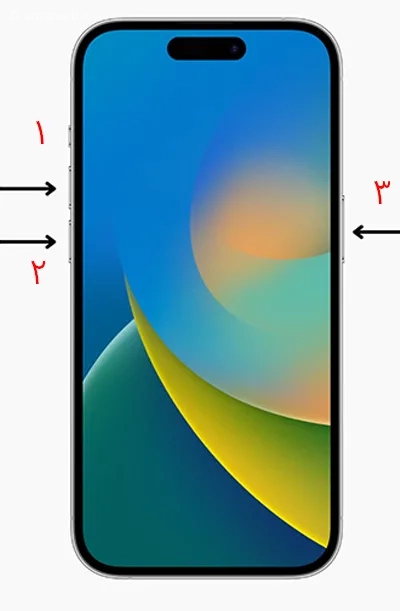
۳- فضای ذخیرهسازی را آزاد کنید
همه ما علاقه داریم تعداد زیادی عکس، فیلم و فایل مختلف در گوشی خود نگه داریم. اما باید بدانید که این کار باعث پر شدن حافظه موبایل میشود و مشکلاتی مانند کندی یا هنگ کردن دستگاه را به وجود میآورد.
وقتی فضای ذخیرهسازی کم شود، سیستم عامل آیفون به درستی کار نمیکند. به همین خاطر، بهتر است هر چند مدت یک بار، فایلهای بیاستفاده را پاک کنید یا آنها را به یک حافظه دیگر مثل هارد اکسترنال یا فضای ابری منتقل کنید.
اگر میخواهید ببینید چه چیزهایی بیشترین فضا را در حافظه آیفون شما گرفتهاند، وارد بخش تنظیمات شوید، گزینه General را انتخاب کنید و سپس روی iPhone Storage کلیک کنید.
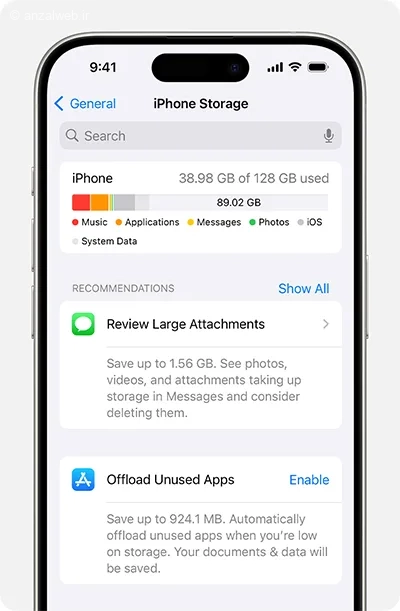
ویدیوها معمولاً حجم بسیار زیادی از حافظه گوشی را اشغال میکنند. سعی کنید تا حد امکان این فایلها را پاک کنید تا حدود ۱۰ تا ۱۵ درصد از فضای موبایل شما آزاد شود. این آزادسازی حافظه به آیفون کمک میکند تا فایلهای موقت و کش را به شکل بهتری سازماندهی و مدیریت کند.
۴- ایزوله کردن اپهای مشکلدار برای حل هنگ کردن گوشی آیفون
برخی از برنامهها برای آیفون بهخوبی سازگار نیستند و همین موضوع ممکن است باعث کند شدن یا قفل کردن گوشی شود. مثلاً ممکن است یک برنامه باتری زیادی مصرف کند یا مدام بهخودیخود بسته شود.
برای مدتی این برنامههای مشکلدار را اجرا نکنید. اگر پس از این کار، گوشی شما دوباره به حالت عادی برگشت، یعنی خود گوشی سالم است و مشکل از برنامهای است که باید توسط سازنده آن برطرف شود. همچنین بهتر است همیشه برنامهها را از اپ استور دانلود کنید و اگر با پیغام «Developer Mode Required» مواجه شدید، یک بار گوشی را خاموش و روشن کنید.
۵- اپها و سیستم عامل را آپدیت کنید
ممکن است شما هم جزو افرادی باشید که به ندرت برنامههای موبایل و سیستم عامل آیفون را بهروز میکنید. این کار نه تنها امنیت اطلاعات شما را تهدید میکند، بلکه میتواند مشکلاتی مانند قفل شدن یا کند شدن دستگاه را نیز ایجاد کند.
همیشه سعی کنید تمام برنامههای خود را از طریق اپ استور به آخرین نسخه بهروزرسانی کنید. برای بهروز کردن سیستم عامل آیفون نیز وارد بخش تنظیمات شوید، گزینه General را انتخاب کرده و سپس روی Software Update بزنید. اگر نسخه جدیدی از iOS موجود باشد، میتوانید آن را دانلود و نصب کنید.
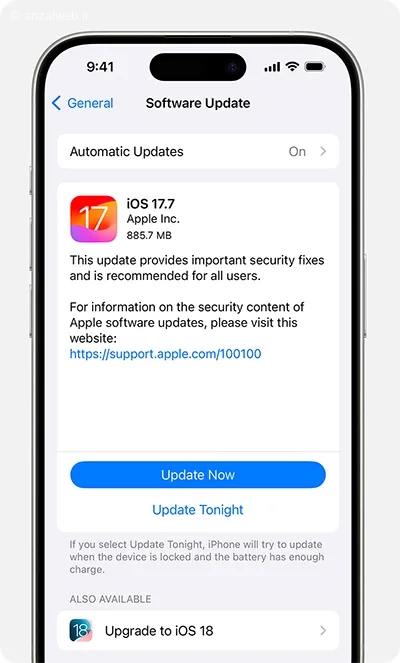
۶- دمای آیفون را کنترل کنید
وقتی بازیهای سنگین را روی آیفون اجرا میکنید، ممکن است صفحهی آن قفل شود. این اتفاق معمولاً به خاطر گرمای زیادی است که در بدنه و قطعات داخلی گوشی ایجاد میشود. وقتی آیفون بیش از حد داغ میکند، سیستم عامل به طور خودکار سرعت پردازش را کم میکند تا از آسیب رسیدن به سختافزار جلوگیری کند.
مراقب دمای گوشی خود باشید. آن را روی داشبورد ماشین یا جاهایی که زیر نور مستقیم آفتاب است، نگذارید. اگر بازیهای با گرافیک بالا انجام میدهید یا با کیفیت ۴K فیلم میگیرید، هر چند دقیقه یکبار به گوشی استراحت بدهید. هرگز برای خنک کردن آیفون از یخ یا چیزهای مشابه استفاده نکنید؛ اجازه دهید به طور طبیعی خنک شود.
اگر آیفون موقع شارژ شدن داغ میکند، ممکن است به دلیل مشکل در باتری یا تهویهی نامناسب محیط باشد.
۷- به سلامت باتری توجه داشته باشید
گوشی آیفون ۱۴ یا مدلهای قدیمیتر ممکن است بعضی اوقات به دلیل ضعیف شدن باتری، قفل کنند یا هنگ کنند. وقتی باتری گوشی عمرش کم شده باشد، روی کارایی کل گوشی اثر منفی میگذارد. به همین خاطر، خوب است هر چند مدت یک بار، وضعیت سلامت باتری را چک کنید. برای این کار، وارد بخش تنظیمات (Settings) شوید، گزینه Battery را انتخاب کنید و سپس Battery Health & Charging را بزنید تا جزئیات آن را ببینید.
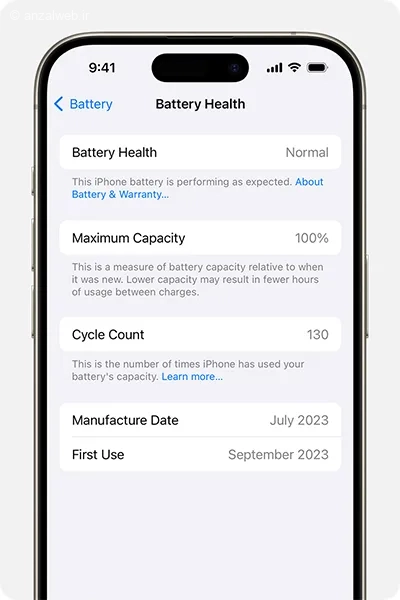
اگر ظرفیت باتری گوشی شما به کمتر از هشتاد درصد رسیده، بهتر است که باتری آن را عوض کنید. حتی شرکت اپل هم توصیه میکند وقتی سلامت باتری به ۸۰ درصد میرسد، آن را تعویض نمایید. برای اینکه شارژدهی آیفون شما بیشتر شود، میتوانید میزان روشنایی صفحه را کم کنید، قابلیت Always on Display را غیرفعال کرده و لرزش هنگام لمس (Haptic Feedback) را خاموش کنید.
۸- برای حل هنگ کردن گوشی آیفون، اپهای پسزمینه را خاموش کنید
برخی از قابلیتهای آیفون حتی وقتی از آنها استفاده نمیکنید، روشن باقی میمانند و این موضوع میتواند باعث فشار آمدن به سیستم عامل و کندی عملکرد آن شود. به طور مثال، اگر در حال حاضر به سرویس موقعیتیاب (GPS) نیاز ندارید، بهتر است آن را غیرفعال کنید. همچنین، دریافت پیامهای زیاد از برنامههای مختلف، علاوه بر کاهش عمر باتری، ممکن است باعث قفل کردن یا کند شدن تلفن همراه شود.
ویجتهایی که مصرف بالایی دارند و اطلاعات مفید و لازمی در اختیار شما نمیگذارند، بهتر است حذف شوند. برای خاموش کردن بهروزرسانی برنامهها در پسزمینه، ابتدا وارد بخش تنظیمات شوید و سپس گزینه General را انتخاب کنید. در این بخش، روی Background App Refresh کلیک کنید و آن را غیرفعال نمایید.
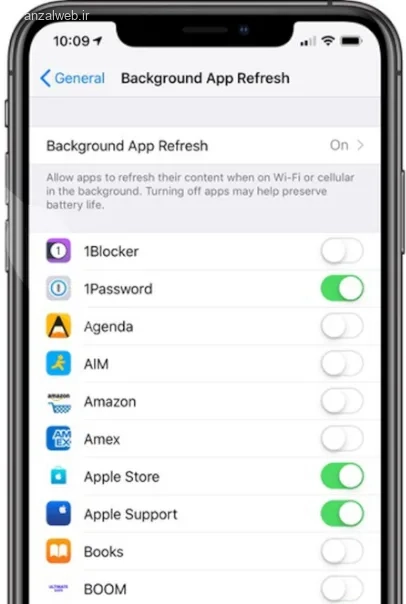
۹- تنظیمات را ریست کنید
توجه کنید که انتخاب گزینه “بازنشانی همه تنظیمات” باعث میشود تمام تنظیمات شخصی و اطلاعات شما پاک شود. به همین دلیل، فقط در شرایط ضروری از این روش استفاده کنید. بعد از انجام این کار، باید با وارد کردن رمز Apple ID خود، دوباره به حساب کاربریتان وارد شوید.
بازنشانی تنظیمات شبکه یا همه تنظیمات آیفون، زمانی توصیه میشود که راهحلهای دیگر مشکل شما را حل نکرده باشند. برای انجام این کار، ابتدا وارد بخش Settings شوید، سپس به General بروید و روی گزینه Transfer or Reset iPhone کلیک کنید. اگر فقط میخواهید تنظیمات مربوط به شبکه (مثل وایفای و اینترنت سیمکارت) بازنشانی شوند، گزینه Reset Network Settings را انتخاب کنید. اما اگر قصد دارید تمام تنظیمات دستگاه به حالت اولیه برگردد، گزینه Reset All Settings را بزنید.
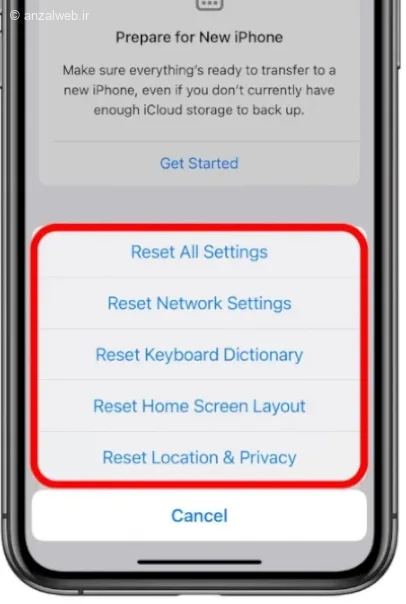
۱۰- استفاده از Clean Restore
برای انجام عملیات Clean Restore فقط میتوانید از برنامه iTunes استفاده کنید و برای این کار به یک لپتاپ با سیستم عامل ویندوز یا مکبوک نیاز دارید. این گزینه تمام اطلاعات شما از قبیل عکسها، ویدیوها، برنامهها، تنظیمات و موارد دیگر را به طور کامل حذف میکند. به همین دلیل بهتر است کاربران تازهکار از این روش استفاده نکنند.
اگر پس از بروزرسانی iOS، تعویض باتری یا بهروزرسانی برنامهها، مشکل دستگاه شما برطرف نشد، میتوانید از قابلیت Clean Restore کمک بگیرید. برای این کار، ابتدا باید آیفون خود را با کابل به کامپیوتر یا لپتاپ وصل کنید. سپس همزمان دکمه کم کردن صدا و دکمه کناری (Side Button) را نگه دارید تا گوشی وارد حالت بازیابی (Recovery) شود. پس از آن، برنامه iTunes را باز کنید و روی آیکن مربوط به آیفون کلیک کنید.
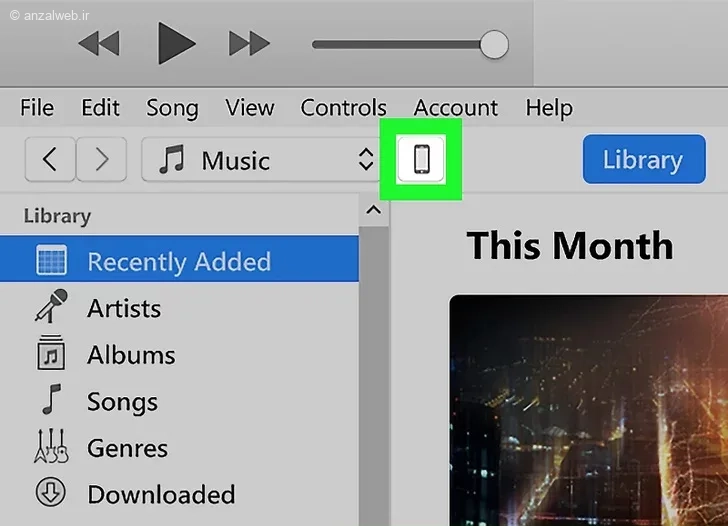
در صفحه بعد، گزینه Restore iPhone را انتخاب کنید.
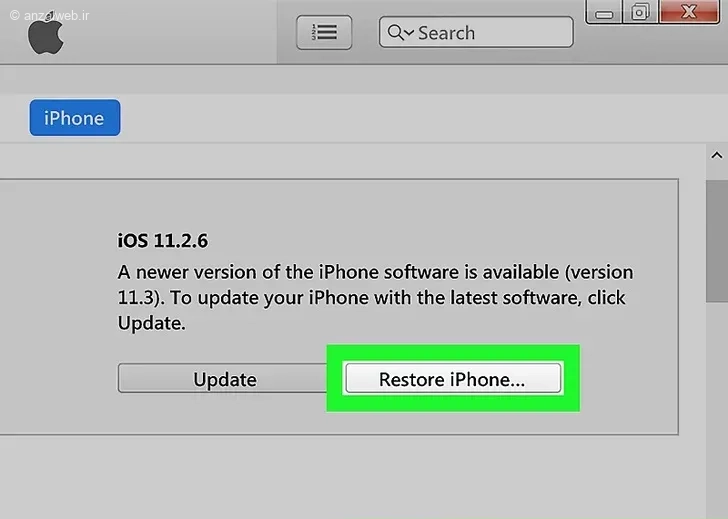
روی گزینه Restore and Update کلیک کنید و صبر کنید تا آیفون دوباره روشن شود.
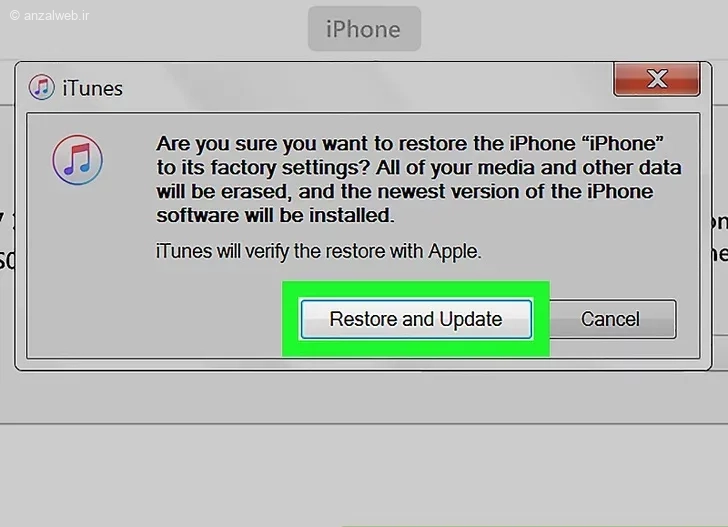
هنگام انجام عملیات بازیابی گوشی، آن را از کامپیوتر یا لپتاپ جدا نکنید. این کار ممکن است مشکلات جدی ایجاد کند و باعث شود گوشی شما از کار بیفتد.
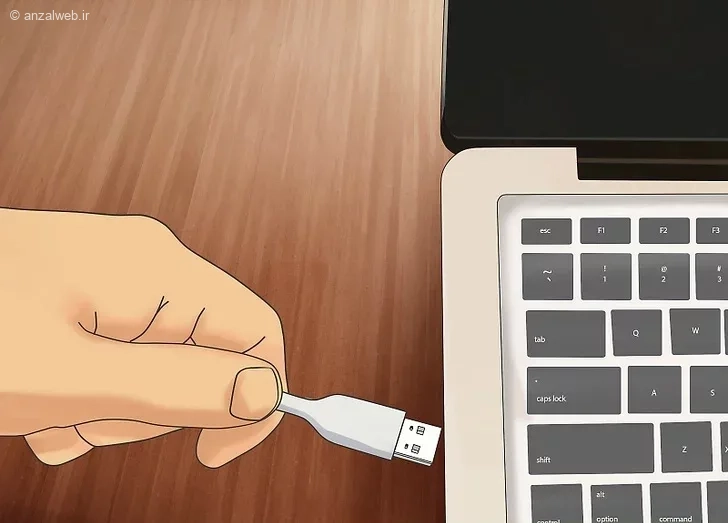
۱۱- به سراغ تعمیرکاران حرفهای بروید
اگر گوشی آیفون شما به طور ناگهانی خاموش میشود در حالی که باتری آن پر است، یا روی صفحهی آن خطوط مختلفی دیده میشود، صفحه لمسی دیگر دستورات شما را اجرا نمیکند، تصویر صفحه میپرد یا بدنه گوشی باد کرده است، این موارد معمولاً نشاندهنده مشکل در سختافزار دستگاه هستند. رفع این گونه مشکلات فقط توسط افراد متخصص و تعمیرکاران باتجربه ممکن است. اگر در کشوری زندگی میکنید که فروشگاه اپل وجود دارد، بهترین کار این است که مستقیماً به متخصصان اپل مراجعه کنید. اگر به اپل استور دسترسی ندارید، پس از تحقیق و پرسوجو، یک تعمیرگاه معتبر و مطمئن پیدا کرده و دستگاه خود را برای تعمیر به آنجا ببرید.
جمع بندی
اگر آیفون شما قفل میکند یا کند کار میکند، اول از همه برنامهها و سیستم عامل آن را به روز کنید.
همچنین بهتر است فایلهای بیاستفاده را پاک کنید، مواظب داغ شدن گوشی باشید و وضعیت باتری را هم چک کنید. گاهی اوقات، خاموش و روشن کردن ساده یا ریست کردن دستگاه میتواند مشکل را برطرف کند. اما اگر دلیل کندی آیفون به قطعات سختافزاری مربوط باشد، باید به یک مرکز تعمیرات معتبر مراجعه کرده و از متخصصان کمک بگیرید.
سوالات متداول
چگونه گوشی آیفون هنگ کرده را خاموش کنیم؟
برای خاموش کردن اجباری دستگاه، باید از روش زیر استفاده کنید. اول دکمه زیاد کردن صدا را یکبار فشار دهید. سپس دکمه کم کردن صدا را بفشارید. بعد از آن، دکمه کناری (Side Button) را برای چند ثانیه نگه دارید و تا زمانی که نشانه اپل روی صفحه نمایش دیده شود، دستتان را برندارید.
نظرات و پیشنهاد شما؟
آیا گوشی آیفون ۱۳ شما یا دیگر مدلهای آن گاهی قفل میکند و کند میشود؟ به نظر شما اصلیترین علت خرابیهای سختافزاری و نرمافزاری آیفون چیست و چطور میتوانیم به شکل کامل از بروز این مشکلات جلوگیری کنیم؟


